Βήμα 1: Τοποθέτηση ουρανού
Για τη διαφήμιση μου επέλεξα ένα φόρματ μεγάλου πλάτους με τις παρακάτω ρυθμίσεις:
• Πλάτος: 5000 px
• Ύψος: 2857 px
• Ανάλυση: 300 dpi
Στον www.cgtextures.com επέλεξα έναν ουρανό, επέλεξα μια κατάλληλη περιοχή για τη σύνθεσή μου και τον ενσωμάτωσα στο χώρο εργασίας μου.
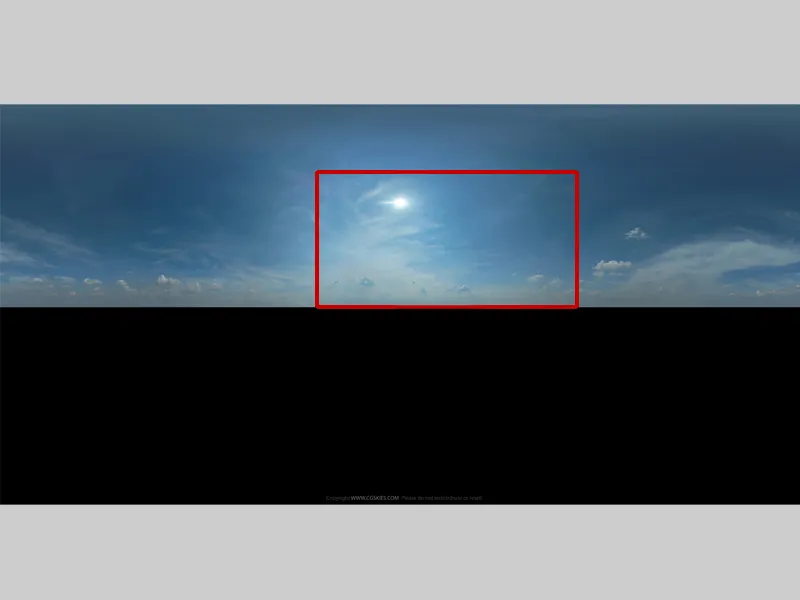
Μοιράζω τον χώρο εργασίας μου όπως περιγράφεται στον πρώτο μέρος:
• Άνω μέρος 2/3
• Κάτω μέρος 1/3
Τοποθετώ τον ουρανό μου στο πάνω μέρος της εικόνας. Στο κάτω μέρος θα δημιουργήσω νερό χρησιμοποιώντας ένα πρόσθετο στο Photoshop: Flaming Pearl Flood. http://www.flamingpear.com/flood.html.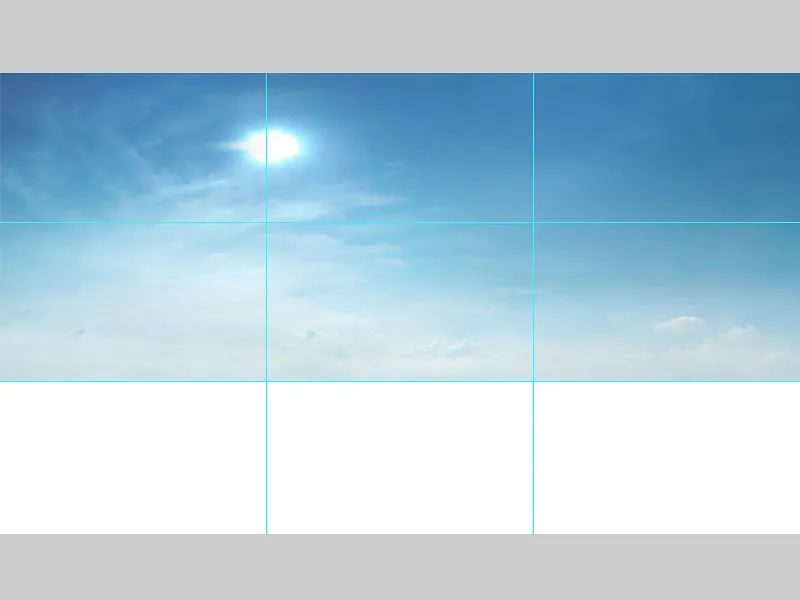
Βήμα 2: Δημιουργία νερού
Ονομάζω το επίπεδο με τον ουρανό "Υπόβαθρο," επιλέγω το επίπεδο και πηγαίνω σε Φίλτρα>Flaming Pearl Flood. Ανοίγει ένα παράθυρο με διάφορες επιλογές ρύθμισης. Μέσω του πρόσθετου μπορώ να ρυθμίσω τα πάντα, όπως ορίζωντα, προοπτική, ισχύ κυμάτων κλπ. Όταν είμαι ικανοποιημένος με το αποτέλεσμα, το επιβεβαιώνω με το ΟΚ.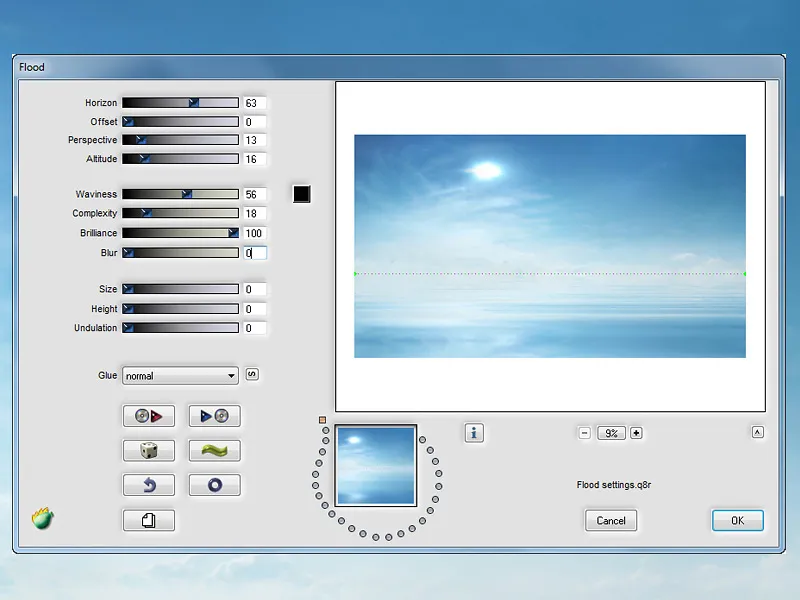
Βήμα 3: Προσαρμογή χρώματος φόντου στα χρώματα της Παλέτας Kuler
Τώρα θα προσαρμόσω το φόντο στην δημιουργημένη μου Παλέτα Kuler-. Επιλέγω στην εικόνα ένα σημείο με μεσαίο τόνο και θα καθορίζω την διόρθωσή μου βασισμένος σε αυτό το σημείο. Για να έχω καλύτερη εποπτεία, ζωγραφίζω το χρωματικό μου πεδίο σε μικρά τετραγωνάκια. Παίρνω ένα Εργαλείο Απορρόφησης Χρώματος και κάνω κλικ μία φορά στο τετραγωνάκι με το μπλε χρώμα και μία φορά σε ένα σημείο του ουρανού. Ανοίγω το Παράθυρο Πληροφορίες, όπου μπορώ να δω τους αριθμούς RGB και να προσαρμόσω το χρώμα τέλεια.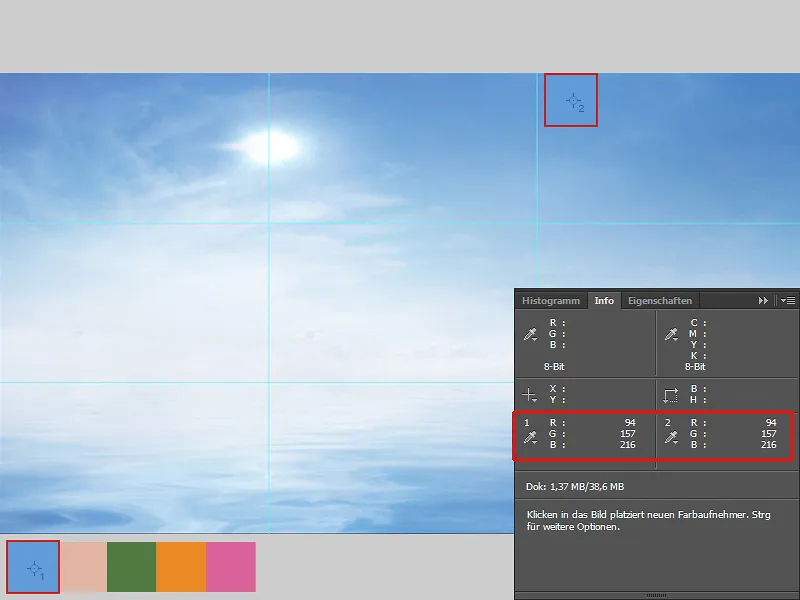
Με τις Καμπύλες Κάμψης, θα φωτίσω λίγο τις μεσαίες τόνους της εικόνας. Στην Απόχρωση/Κορεσμό θα μειώσω λίγο τον Κορεσμό. Με την Ισορροπία Χρωμάτων θα προσθέσω περισσότερες μπλε αποχρώσεις στην εικόνα. Θα ενώσω όλα τα επίπεδα σε ένα φάκελο και θα τον ονομάσω "Υπόβαθρο".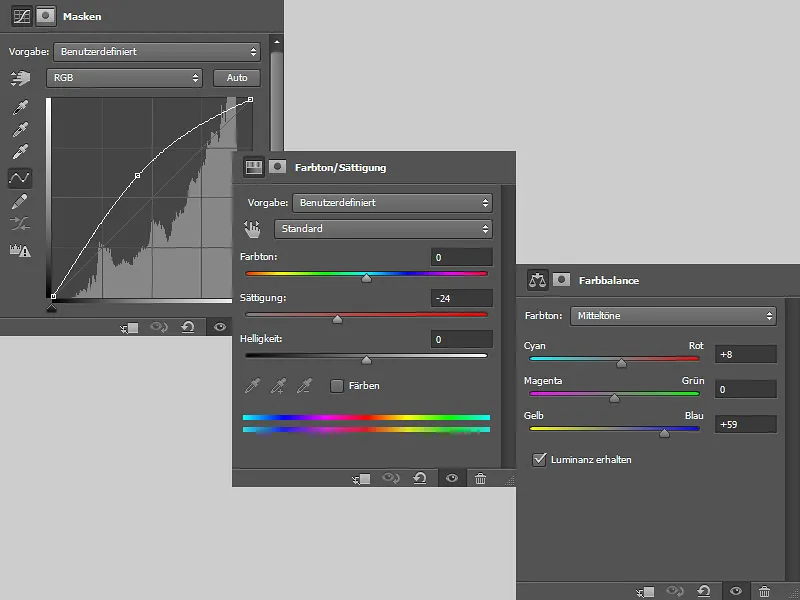
Βήμα 4: Εισαγωγή πέτρας
Στην κάτω αριστερή περιοχή της εικόνας τοποθετώ την πέτρα. Ως πρώτο βήμα θα κάνω μερικές κορρεκτάρισματα χρώματος με την Απόχρωση/Κορεσμό. Θα ενώσω τα δύο επίπεδα σε ένα επίπεδο και θα το ονομάσω "Πέτρα". Θα δημιουργήσω αντίγραφο του επιπέδου και θα επιλέξω τη λειτουργία Απαλή Φωτεινότητα στο 55% Διαφάνεια. Θα θέσω τα δύο επίπεδα σε ένα φάκελο και θα τον ονομάσω "Πέτρα".
Βήμα 5: Εισαγωγή γυναίκας
Έχω ήδη απελευθερώσει τη γυναίκα και τώρα την εισάγω στην εικόνα μου και την τοποθετώ στην πέτρα. Θα αφαιρέσω τον ήλιο στο φόντο. Τα μαλλιά πρέπει επίσης να προσαρμοστούν, καθώς με ενοχλεί το λευκό τους περίγραμμα. Και για να κάθεται πραγματικά η γυναίκα πάνω στην πέτρα, πρέπει να ζωγραφίσω σκιές.
Ηλιος: Επιλέγω το φάκελο "Υπόβαθρο," δημιουργώ ένα νέο επίπεδο και το ονομάζω "Ουρανός". Παίρνω το Εργαλείο Στόχευσης και παίρνω το χρώμα του ουρανού και ζωγραφίζω με ένα μαλακό Πινέλο τον ήλιο.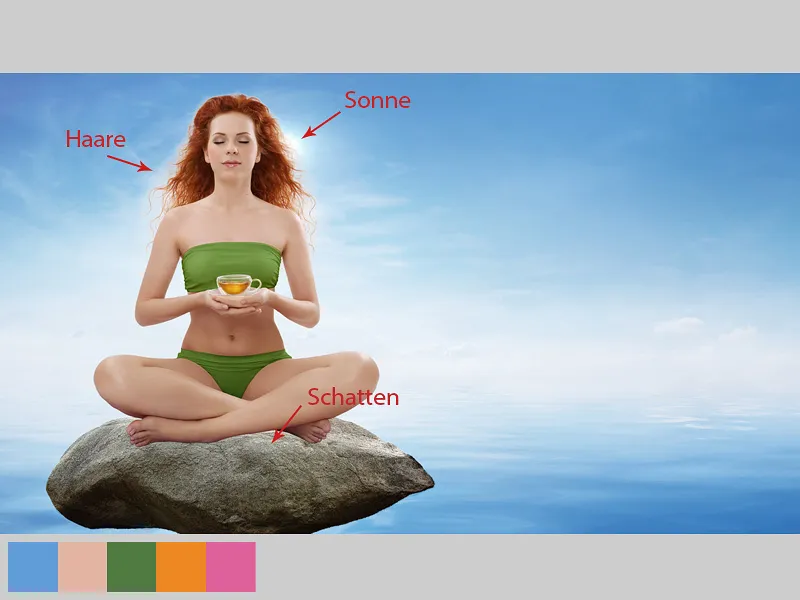
Περίγραμμα μαλλιών
Δημιουργώ ένα νέο επίπεδο και το ονομάζω "Περίγραμμα Μαλλιών". Για να επηρεάζει το επίπεδο μόνο τα μαλλιά, δημιουργώ μια Μάσκα Ροής. Για το επίπεδο επιλέγω τη λειτουργία Πολλαπλασιασμός. Με ένα μαλακό Πινέλο και με Διαφάνεια και Ροή περίπου 10-15%, ζωγραφίζω προσεκτικά γύρω από το περίγραμμα των μαλλιών· το χρώμα το παίρνω συνέχεια από τον ουρανό.
Προσαρμογή χρώματος δέρματος
Το χρώμα του δέρματος είναι λίγο πιο ζεστό και δεν ταιριάζει με το ψυχρό περιβάλλον. Πηγαίνω στο Φωτοφίλτρο, επιλέγω Σκούρο Μπλε, μετακινώ τον ρυθμιστή στο 18% και κάνω κλικ στο εικονίδιο της Μάσκας Ροής. Πάνω από τη μάσκα ζωγραφίζω με μαύρο χρώμα πάνω στα μαλλιά και τα ρούχα. Θέλω μόνο το χρώμα του δέρματος να αλλάξει.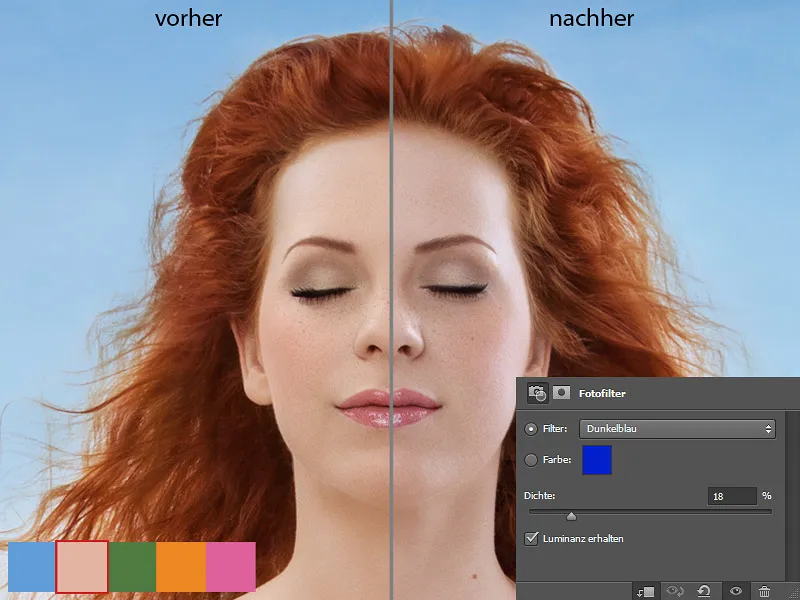
Ζωγραφίζοντας μαλλιά
Δημιουργώ ένα νέο επίπεδο και το ονομάζω "Ζωγραφίζοντας Μαλλιά." Στη συνέχεια επιλέγω μια βούρτσα για τα μαλλιά και ζωγραφίζω με μέτρια Διαφάνεια και Ροή προσεκτικά μαλλιά στα σημεία που λείπουν. Λόγω της απελευθέρωσης έλειπαν μαλλιά ή υπήρχαν ανεπιθύμητα κενά.
Τώρα θέλω τα μαλλιά να λάμπουν ελαφρά, να έχουν μια ελαφριά λάμψη. Και γι' αυτό χρησιμοποιώ μια νέα επίπεδο στη λειτουργία Αντίστροφη πολλαπλασιασμένη. Επιλέγω ένα μεγάλο, μαλακό πινέλο με μειωμένη Διαφάνεια και ένα Ρεύμα περίπου 10-20% και ζωγραφίζω πάνω στα μαλλιά. Το χρώμα το παίρνω από τα μαλλιά. Συγχωνεύω όλα τα επίπεδα σε ένα φάκελο και τον ονομάζω "Γυναίκα".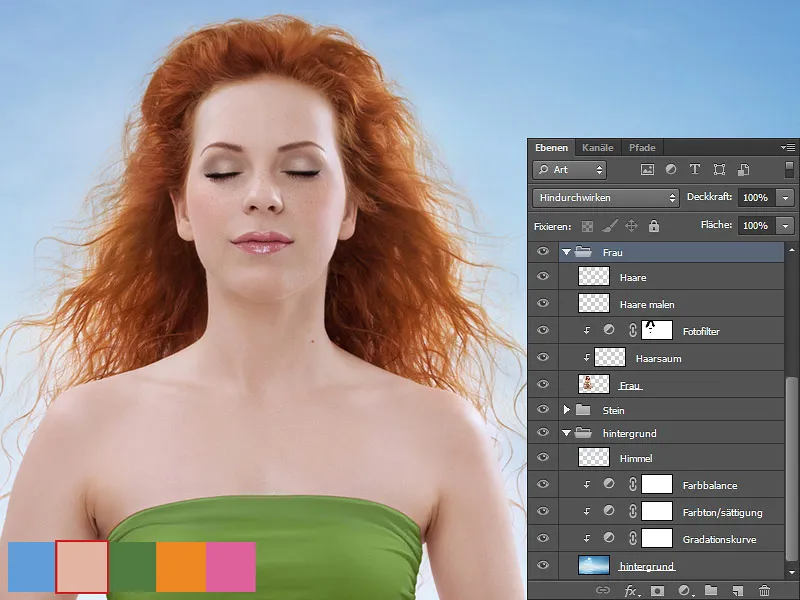
Ζωγραφίζοντας σκιές
Δημιουργώ ένα νέο επίπεδο ανάμεσα στους φακέλους "Πέτρα" και "Γυναίκα". Το επίπεδο το ονομάζω "Σκιά" και το τοποθετώ σε ένα νέο φάκελο, τον ονομάζω "Σκιά/Πέτρα". Αργότερα θα δημιουργήσω περισσότερα επίπεδα για σκιές σε αυτόν τον φάκελο. Στο επίπεδο "Σκιά" στη λειτουργία Πολλαπλασιασμός ζωγραφίζω με ένα μαλακό Πινέλο τις σκιές κάτω από τα πόδια της γυναίκας. Το χρώμα το παίρνω από την πέτρα.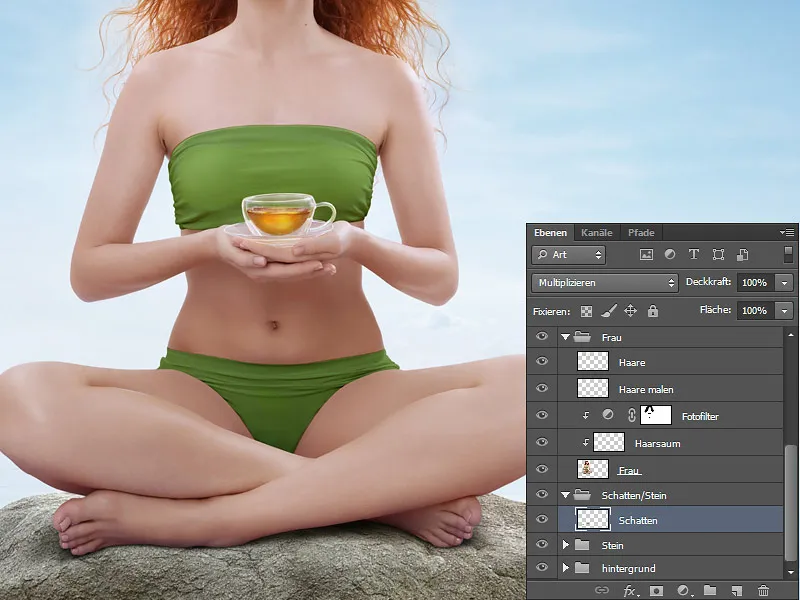
Χρωματίζοντας τα πόδια
Το χρώμα των ποδιών και των ποδιών πρέπει επίσης να προσαρμοστεί. Δημιουργώ ένα νέο επίπεδο με Μάσκα αποκοπής πάνω από το επίπεδο "Φωτοφίλτρου" στον φάκελο "Γυναίκα". Το επίπεδο το ονομάζω "Χρώμα Ποδιών" και επιλέγω την λειτουργία Χρώμα. Με ένα μαλακό Πινέλο με Διαφάνεια και Ρεύμα περίπου 10-15% ζωγραφίζω πάνω στα πόδια και στα πόδια. Το χρώμα το παίρνω από την πέτρα.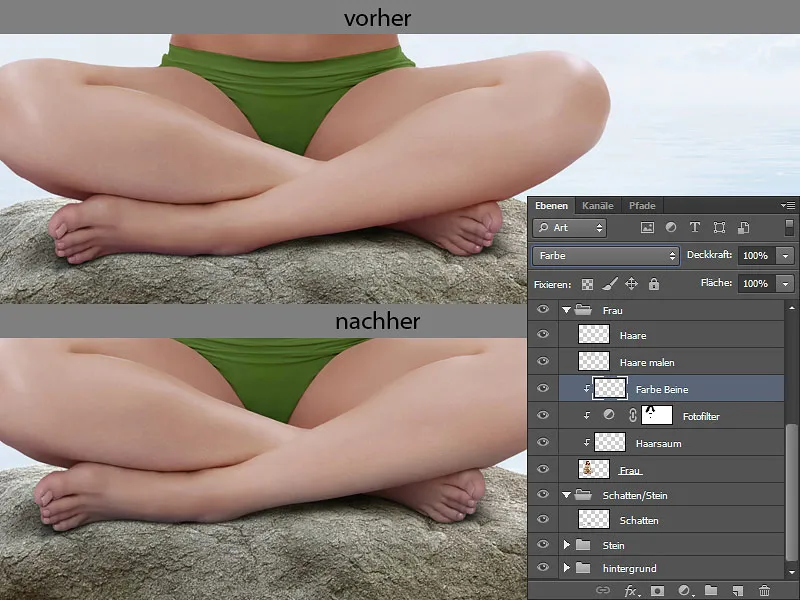
Βήμα 6: Αντανάκλαση στο νερό / Πέτρα
Οι φάκελοι "Γυναίκα" και "Πέτρα" αντιγράφονται. Τα αντίγραφα των φακέλων συγχωνεύονται σε ένα επίπεδο. Το επίπεδο το ονομάζω "Πέτρα" και το τοποθετώ μεταξύ του φακέλου "Πέτρα" και του φακέλου "Σκιά". Αυτό το επίπεδο το τοποθετώ επίσης σε έναν φάκελο, τον ονομάζω "Αντανάκλαση στο νερό". Από αυτό το επίπεδο θα δημιουργήσω την αντανάκλαση της πέτρας. Γι' αυτό επιλέγω το επίπεδο και πηγαίνω σε Φίλτρα>Flaming Pearl Flood. Όταν ολοκληρώσω τη διόρθωση, επιβεβαιώνω τις αλλαγές με ΟΚ.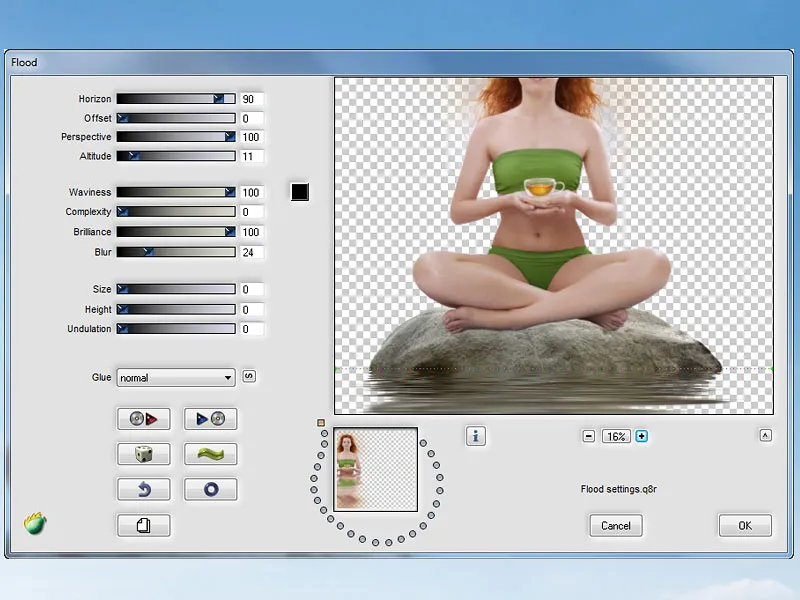
Με ένα Εργαλείο Γόμας σβήνω όλα εκτός από την αντανάκλαση, προσαρμόζω την αντανάκλαση στην πέτρα. Επιλέγω το Εργαλείο Νεφρίτη με την ονομασία "Εργαλείο Νεφρίτη" σε μια Ισχύ 50% και αφαιρώ οριζόντια προς την κατεύθυνση της κίνησης, έτσι διορθώνω τμήματα που δεν είναι ομαλά και κενά. Τώρα πρέπει να προσθέσω μπλε αποχρώσεις στην αντανάκλαση. Αυτό το κάνω μέσω Ισορροπίας Χρώματος και, σημαντικό: Κάνω κλικ στο σύμβολο Μάσκα αποκοπής ώστε οι αλλαγές να εφαρμόζονται μόνο στην αντανάκλαση.
Βήμα 7: Προσθήκη λωτού και φύλλων
Τώρα τοποθετώ όλα τα προετοιμασμένα λουλούδια και φύλλα μου και τα κατανέμω πάνω στο νερό, όπως μου αρέσει. Ονομάζω τα επίπεδα και τα τοποθετώ σε έναν φάκελο πάνω από τον φάκελο με την γυναίκα και τον ονομάζω "Λουλούδια".
Σε επίπεδα με λουλούδια δημιουργώ νέα επίπεδα στην λειτουργία Πολλαπλασιασμός με Μάσκα αποκοπής. Πάνω στα επίπεδα θα ζωγραφίσω σκιές για κάθε μεμονωμένο λουλούδι. Έχω επισημάνει τα σημεία με το κόκκινο βέλος. Επιλέγω ένα μαλακό Πινέλο με Διαφάνεια και Ρεύμα περίπου 10-15%. Το χρώμα το παίρνω από τα σημεία όπου θέλω να ζωγραφίσω.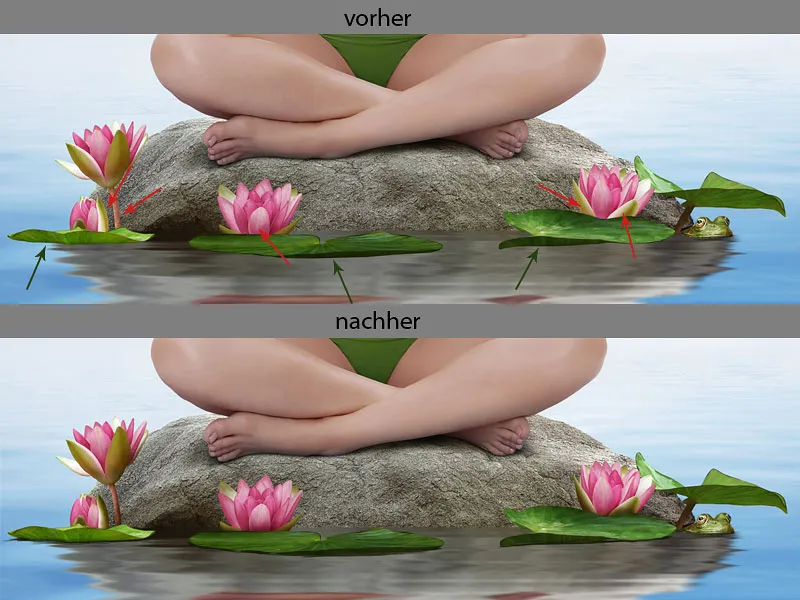
Τώρα δημιουργώ ένα νέο επίπεδο για τις σκιές κάτω από τα φύλλα; Έχω επισημάνει τα σημεία με ένα πράσινο βέλο. Το επίπεδο το τοποθετώ στο πιο κάτω μέρος, πρέπει να είναι κάτω από τα επίπεδα με τα φύλλα. Το επίπεδο το ονομάζω "Σκιά". Επιλέγω την πινέλο με το όνομα "Λεπτομέρειες" και ζωγραφίζω σκιές κάτω από τα φύλλα. Το χρώμα το παίρνω από τα σκούρα σημεία στα φύλλα. Με το Εργαλείο Νεφρίτη μπορώ να διορθώσω λίγο τα πινελιές μου, διαγράφοντας λίγο σε κατεύθυνση κίνησης ώστε να απομακρύνω τα τμήματα που δεν είναι ιδανικά.
Αντανάκλαση λωτού και φύλλων
Αντιγράφω τα επίπεδα με τα λουλούδια και τα φύλλα και τα τοποθετώ στον φάκελο "Αντανάκλαση στο νερό".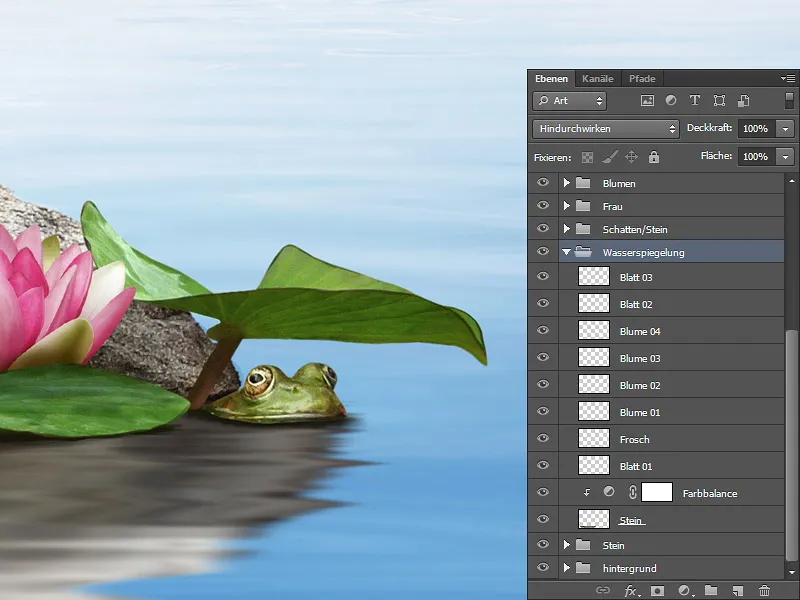
Τώρα επιλέγω το επίπεδο με το φύλλο και πηγαίνω σε Φίλτρα>Flaming Pearl Flood. Για κάθε μεμονωμένο λουλούδι και κάθε φύλλο γίνονται διαφορετικές ρυθμίσεις. Πρέπει απλά να δούμε και να εξερευνήσουμε. Όταν είμαι ικανοποιημένος με το αποτέλεσμα, το επιβεβαιώνω με OK. Έκανα το ίδιο κάθε επίπεδο.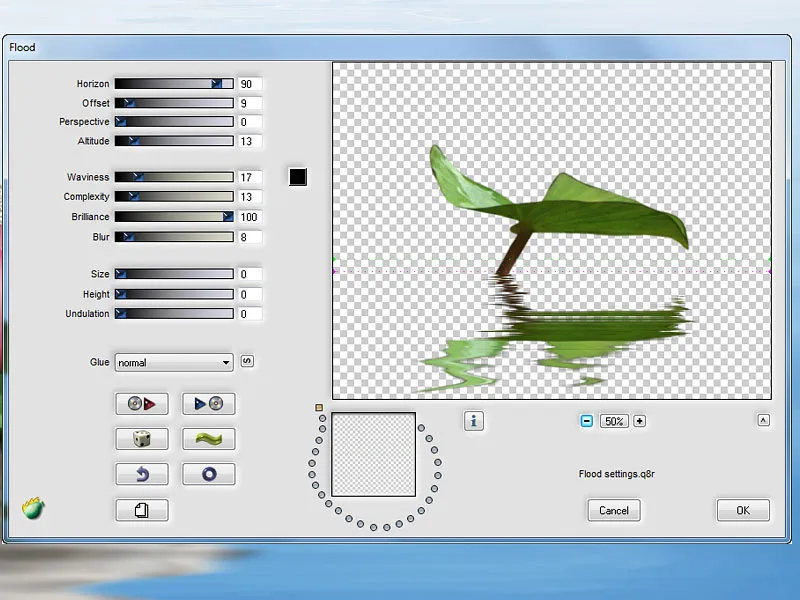
Το φύλλο το σβήνω με ένα Εργαλείο Γόμας και αφήνω μόνο την αντανάκλαση. Τώρα τοποθετώ την αντανάκλαση κάτω από το φύλλο και κάτω από το βάτραχο.
Η αντανάκλαση δεν μπορεί να μείνει όπως είναι, γιατί δεν ταιριάζει. Με το Εργαλε
Εδώ είναι το αποτέλεσμά μου: Χρωματική Διόρθωση των Αντανακλάσεων λουλουδιών και φύλλων Μου αρέσουν οι αντανακλάσεις στα λουλούδια και τα φύλλα, απλά η απόχρωση πρέπει να προσαρμοστεί λίγο. Τα φύλλα και τα λουλούδια είναι λίγο πιο φωτεινά, αυτό το αλλάζω στις Καμπύλες Κίνησης, τραβώντας την καμπύλη λίγο προς τα κάτω στα μεσαία τόνοι. Εδώ είναι η οθόνη στρώματος μου: Σκιές στην πέτρα Στο φάκελο "Σκιές" δημιουργώ ένα νέο επίπεδο σε λειτουργία Πολλαπλασιασμός. Στο επίπεδο ζωγραφίζω σκιές στην πέτρα από τα λουλούδια, γιατί δεν πρέπει να λείπουν. Για να το κάνω αυτό, επιλέγω ένα μαλακό Πινέλο με χαμηλή Κάλυψη και Ροή (περίπου 10-15%). Παίρνω το χρώμα από την πέτρα και ζωγραφίζω προσεκτικά σκιές. Όσο πιο κοντά είναι το αντικείμενο στην πέτρα, τόσο πιο σκούρες και εκφραστικές γίνονται οι σκιές. Όσο πιο μακριά, τόσο πιο μαλακές. Δημιουργώ δύο νέα επίπεδα "Σταγόνες Νερού 01" και "Σταγόνες Νερού 02". Στα επίπεδα θα ζωγραφίσω τις σταγόνες νερού. Στον φάκελο "Ζωγραφίστε Λεπτομέρειες" δημιουργώ ένα νέο επίπεδο και το ονομάζω "Ανακλάσεις Νερού". Στο επίπεδο θα ζωγραφίσω τις ανακλάσεις του νερού. Με το Εργαλείο Πινέλο για "Λεπτομέρειες" με μια μέτρια Κάλυψη και ένα Ροή περίπου 50% ζωγραφίζω με λευκό χρώμα ελαφρές γραμμές με τελείες στα άκρα της πέτρας και στα φύλλα. Καλύτερα αναζητήστε επίσης φωτογραφίες αναφοράς για να κατευθυνθείτε. Ως τελευταίο βήμα θα προσθέσω λίγο θόρυβο στην αντανάκλαση του νερού μου. Με την επεξεργασία και το Εργαλείο Απλώστερων ορισμένοι εικονοστοιχεία ανακατεύχθηκαν. Δημιουργώ ένα νέο επίπεδο σε λειτουργία Απαλός Φωτισμός και το γεμίζω με 50% Γκρι. Το επίπεδο το τοποθετώμε ανάμεσα στο φάκελο "Σκιές/Πέτρα" και στο φάκελο "Αντανακλάσεις Νερού" και πηγαίνω σε Φίλτρο>Φίλτρο Θορύβου>Προσθέστε Θόρυβο. Και μερικές λέξεις για το Kuler. Στο 3ο βήμα ("Προσαρμογή Χρώματος Φόντου στην Παλέτα του Kuler") έδειξα πώς δουλεύω με το Παράθυρο Πληροφοριών. Είναι σημαντικό να ελέγχετε τους αριθμούς, αλλιώς θα γίνει πολύ και θα χάσετε εύκολα την εποπτεία. Αυτή η διαδικασία είναι φυσικά λογική μόνο όταν έχετε μια προκαθορισμένη παλέτα χρωμάτων ή δουλεύετε με το Kuler και θέλετε τα χρώματα να είναι και ταυτόχρονα ίδια. Αν πρόκειται για μια ελεύθερη εργασία και σχεδιά
Κάνω αυτή τη διαδικασία σε κάθε φύλλο και κάθε λουλούδι και δημιουργώ Μάσκες Κοπής, πατώντας κάτω από το σύμβολο μάσκας κοπής. Η Κορεκτή Ενίσχυση σε κάθε φύλλο και κάθε λουλούδι πρέπει επίσης να μειωθεί, κάνω αυτό μέσω του Απόχρωση/Κορεκτής, ρυθμίζοντας τον διακόπτη Κορεκτής στο -31%, ενεργοποιώντας παράλληλα την μάσκα κοπής. Για τα λουλούδια θα διορθώσω λίγο το χρώμα, γιατί μου φαίνεται λίγο πολύ κόκκινο. Αυτό το κάνω μέσω του Χρωματικής Ισορροπίας και ξαναενεργοποιώ την μάσκα κοπής.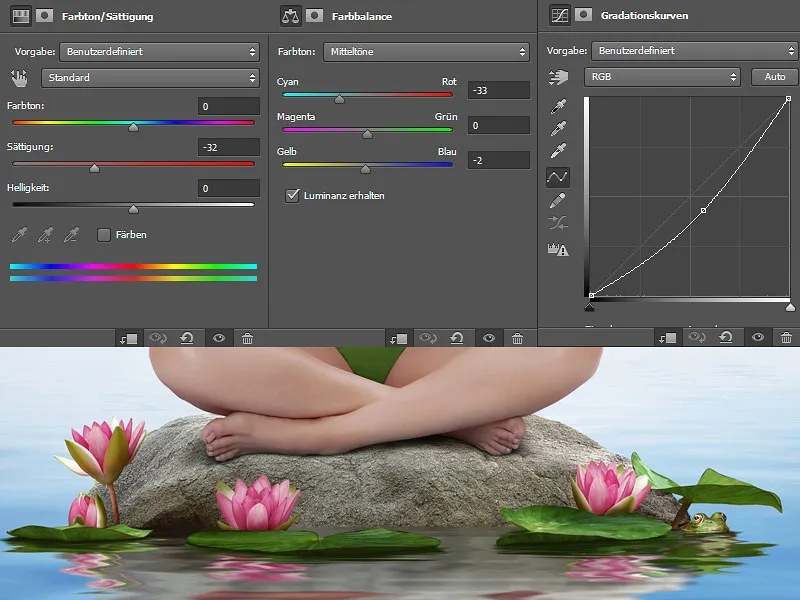
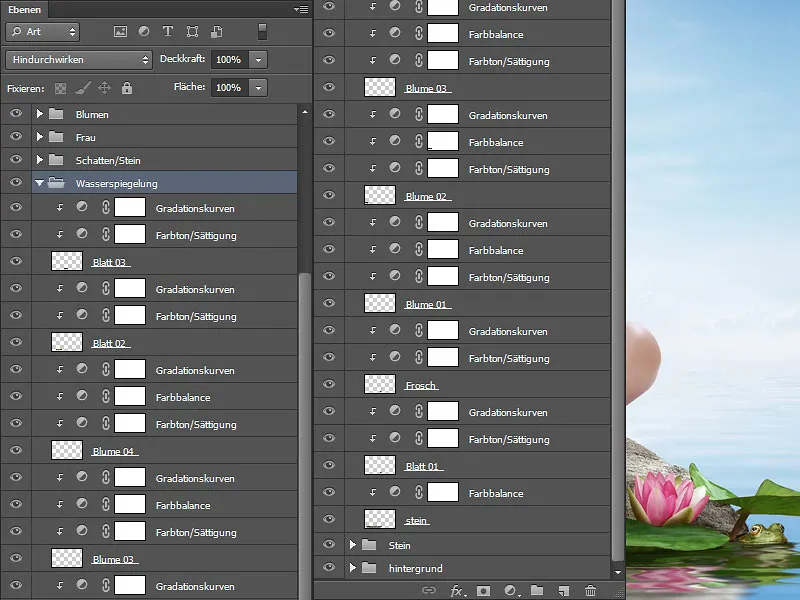
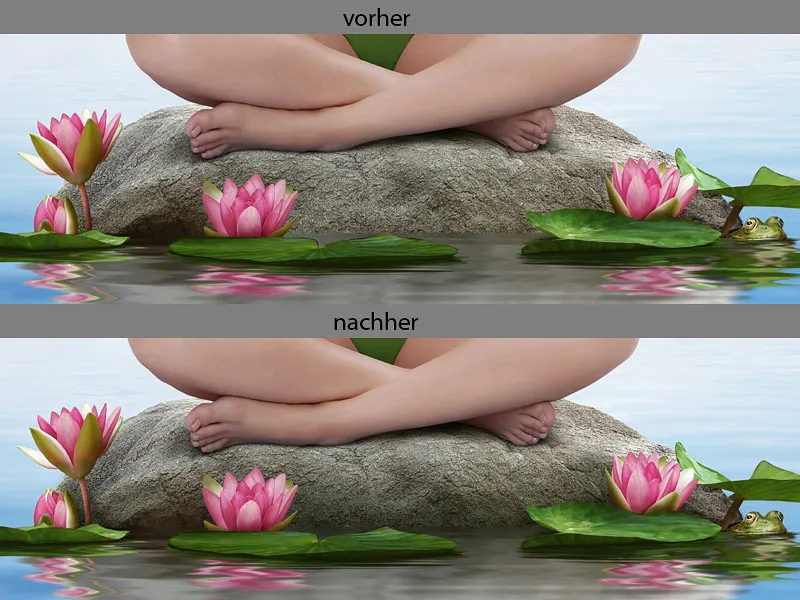
Βήμα 8: Ζωγραφίστε σταγόνες νερού
Πρώτα ζωγραφίζω μια περίγραφο ώστε να δω το σχήμα που θα έχουν οι σταγόνες νερού. Την περίγραφο τη ζωγραφίζω με το Εργαλείο Πινέλο για "Λεπτομέρειες". Ως δεύτερο βήμα, ζωγραφίζω τις σταγόνες με ένα βασικό χρώμα. Έπειτα καθορίζω πού είναι η σκιερή πλευρά και τη ζωγραφίζω με ένα σκούρο χρώμα. Είναι πολύ δύσκολο να φανταστεί κανείς από μόνος του πού είναι το φως και η σκιά, γι' αυτό είναι χρήσιμο να ψάχνετε για φωτογραφίες αναφοράς. Αυτό έκανα κι εγώ! Τα χρωματικά υψίστα μεταξύ του φωτεινού και του σκούρου τα ξεκαθαρίζω με το Εργαλείο Απλώστερων. Και τελευταίο βήμα, έφτιαξα τις αντανακλάσεις του φωτός. Αυτό το έκανα με το Εργαλείο Πινέλο για "Λεπτομέρειες" και τις απλώνω προσεκτικά με το Εργαλείο Απλώστερων. Τα επίπεδα τα βάζω σε ένα φάκελο και τον ονομάζω "Ζωγραφίστε Λεπτομέρειες".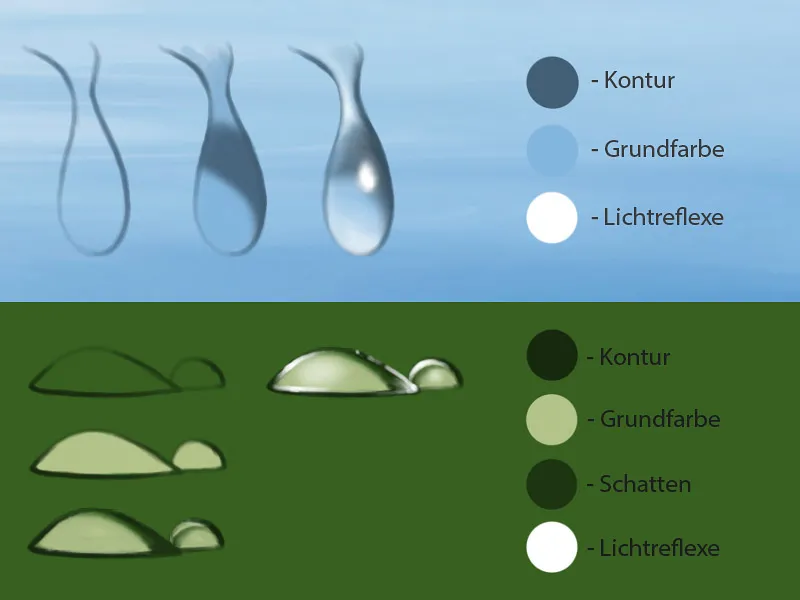
Βήμα 9: Ζωγραφίστε αντανακλάσεις νερού
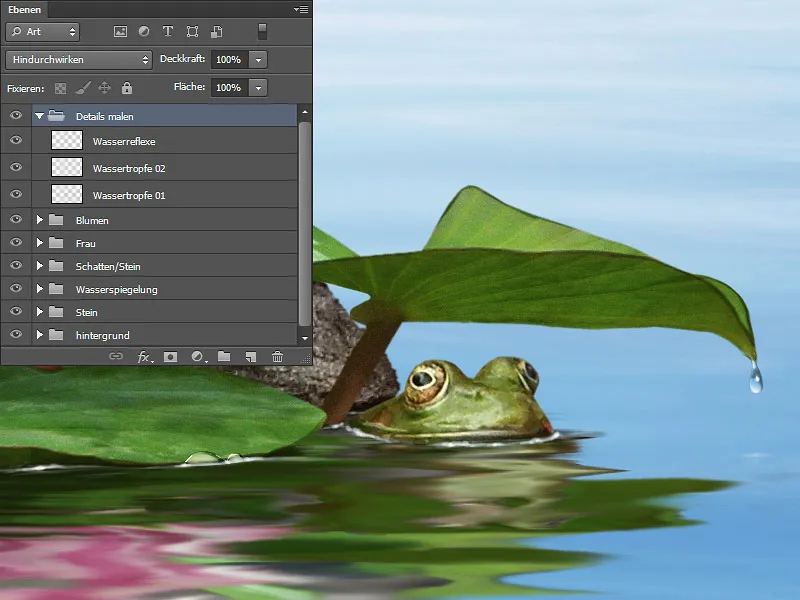

Βήμα 10: Εισαγωγή Θορύβου
Η Ένταση εξαρτάται πάντα από το υπόλοιπο της εικόνας. Προσαρμόζομαι στο φύλλο και μετακινώ τον διακόπτη μέχρι το θόρυβο στο φύλλο και το θόρυβο στο νερό να έχουν την ίδια Ένταση. Στην περίπτωσή μου είναι το 4%. Επιλέγω Κανονική Γκαουσιανή Κατανομή και Μονόχρωμο και επιβεβαιώνω με ΟΚ.
Βήμα 11: Χρησιμοποιήστε το Kuler


